
Як відключити телеметрію Windows 10
Привіт друзі! Телеметрія, від грецької мови означає - отримання інформації про значення будь-яких вимірюваних параметрах і вже так повелося, що певний функціонал в Windows 10, що дозволяє розробникам збирати докладні відомості про дії користувачів (пізніше названий шпигунським функціоналом) називається саме телеметрією. У найперших тестових версіях Win 10 відключити шпигунський функціонал було неможливо зовсім, та й ніхто не намагався цього робити, так як всі вважали, що телеметрія потрібна розробникам для доведення OS до розуму і у фінальній версії Win 10 її не буде, але не тут- то було, вийшла фінальна версія системи і шпигунський функціонал тільки розширився новими параметрами. Незважаючи на те, що налаштування відключення телеметрії з'явилися, ефективність їх залишала бажати кращого, тому багато користувачів просто відключали службу діагностичного відстеження і географічного положення. З виходом фінального випуску Anniversary Update Windows 10 build 1607 нас знову чекав сюрприз, раніше знайомі служби, відповідальні за збір інформації користувача зникли! Те, що відбулося активно обговорювалося в мережі і в підсумку з'ясувалося, що шпигунські служби були перейменовані і заново запущені на всіх комп'ютерах з Windows 10! Отже, якщо ви хочете відключити телеметрію в Windows 10, то для цього потрібно виконати такі шагі.Щёлкаем правою кнопкою миші на меню "Пуск" і вибираємо "Панель управління".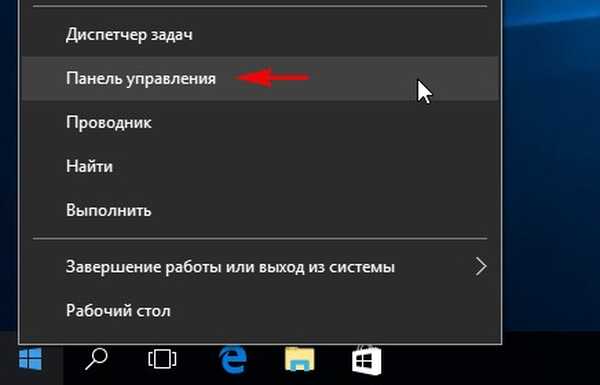
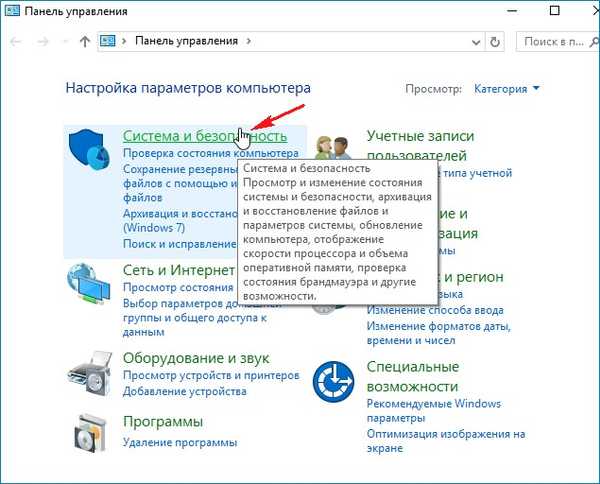
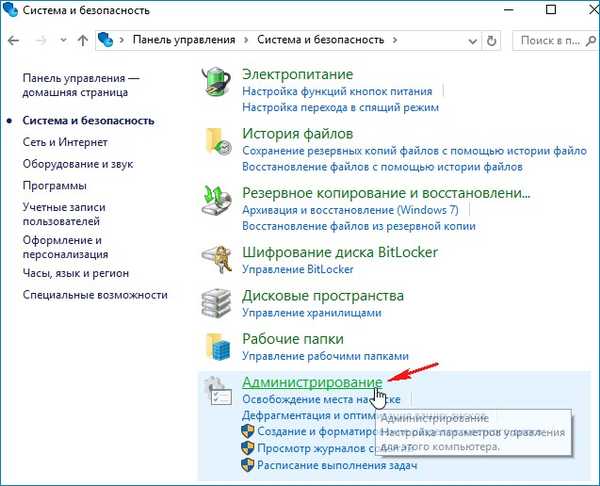
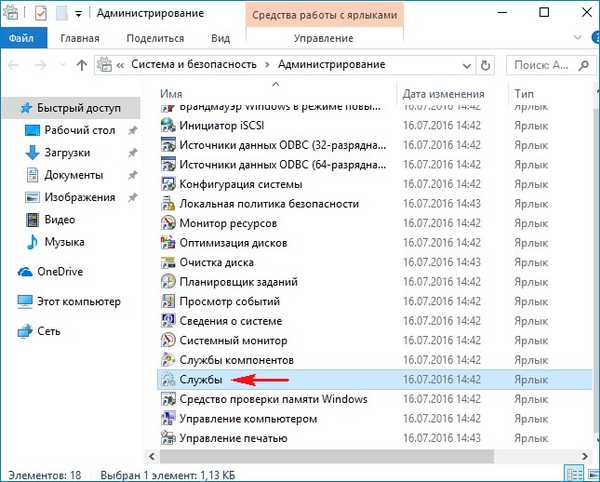
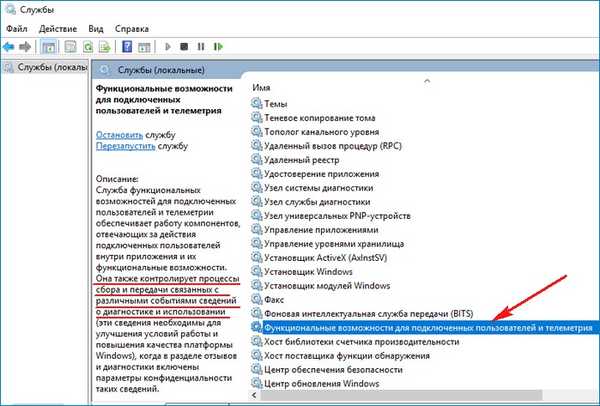
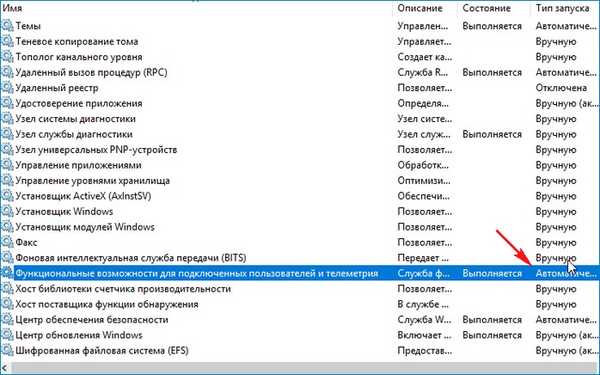
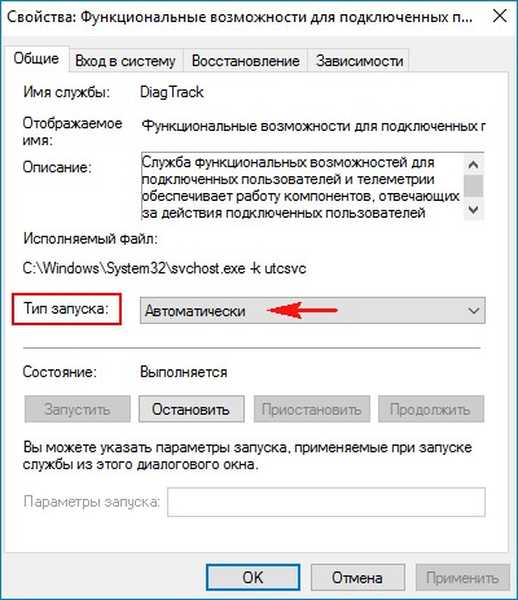
Виставляємо тип запуску "Відключено",
потім тиснемо "Застосувати" і "ОК".
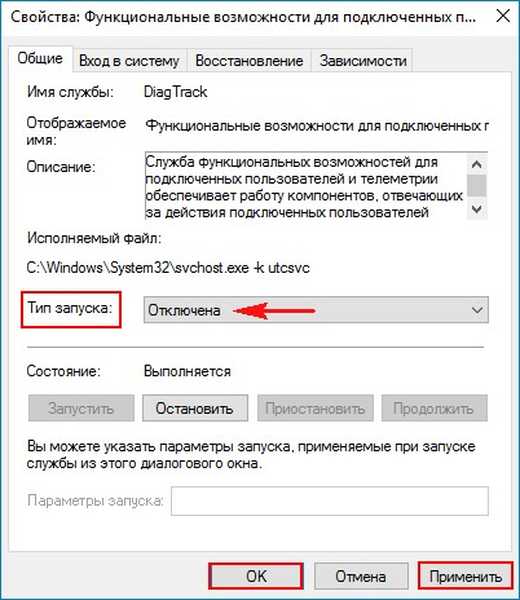
Перезавантажуємо операційну систему.
Після перезавантаження йдемо в Служби і переконуємося в тому, що Телеметрія відключена.
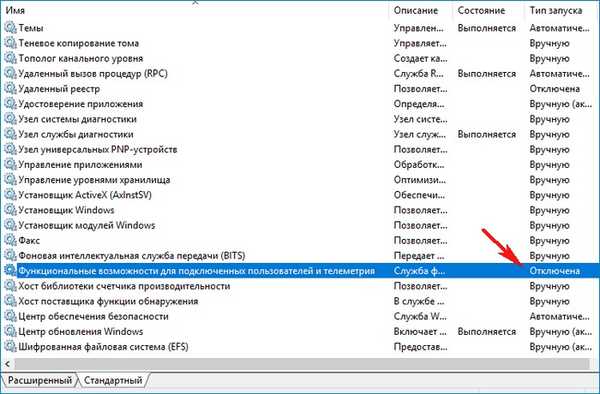
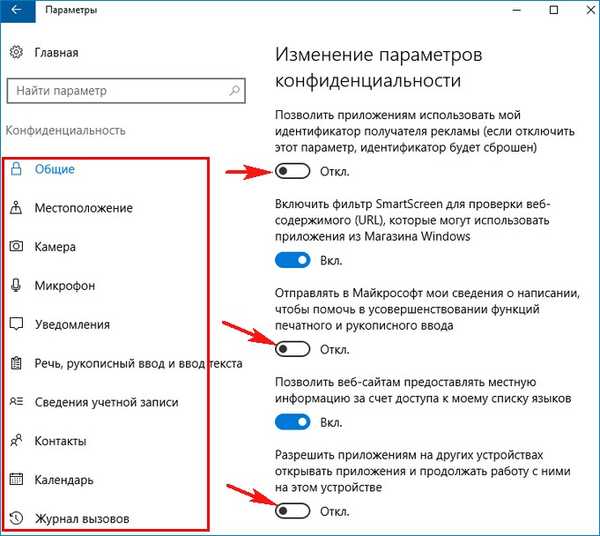
Відключаємо телеметрію в Планувальнику завдань
І останнє, клацаємо правою мишею на "Комп'ютер" і вибираємо "Управління".
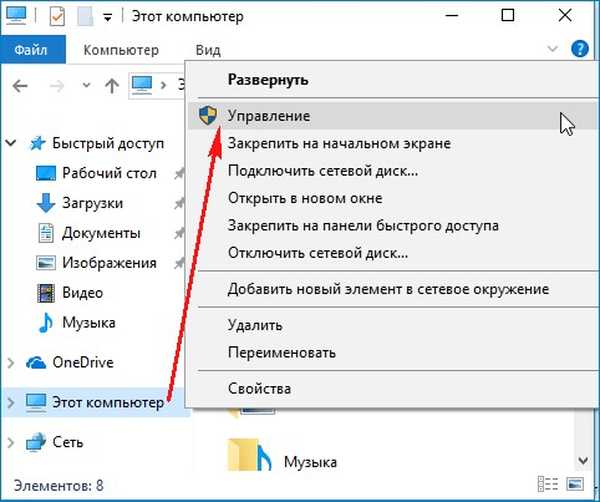
У лівій частині вікна розкриваємо гілку "Службові програми -> Планувальник завдань -> Бібліотека планувальника завдань -> Microsoft -> Windows -> ApplicationExperience. У правій частині вікна відключаємо три завдання, пов'язані зі збором телеметричних даних в Windows 10:
Microsoft Compatibility Appraiser
ProgramDataUpdater
StartupAppTask
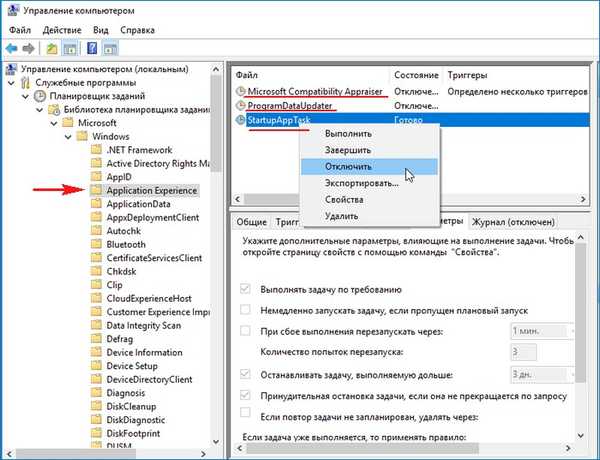
Статті на цю тему:
- Збір даних користувача компанією Microsoft: нові і старі факти
- Відключення "шпигунських" функцій в Windows 10
- "Заткнись, Десятка": твикер для Windows 10 - O & O ShutUp10 з відключенням "шпигунських" функцій
- Windows Privacy Tweaker - відключаємо стеження за користувачами в Windows 10
Мітки до статті: Чищення та оптимізація











